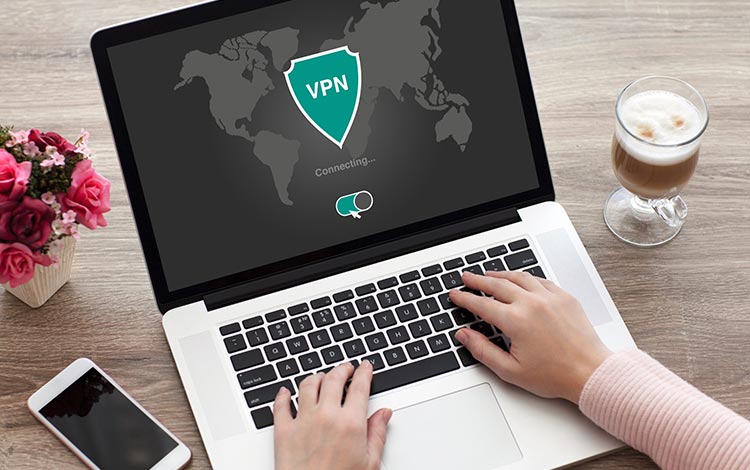BlogUnik.com – Saat ini internet menjadi salah satu kebutuhan yang hampir tidak bisa lepas dari kehidupan kitaDengan adanya internet segala macam informasi bisa kita dapatkan baik itu dari media sosial, situs web maupun lainnyaTapi semenjak banyaknya kejahatan di internet, beberapa website pun diblokir oleh server secara langsungTak heran jika beberapa pengguna internet mulai mencari cara untuk membuka situs yang diblokir tersebutJika kamu ingin mengakses web yang telah diblokir tersebut ada beberapa cara yang bisa kamu lakukanBerikut cara membuka web yang terblokir
1Cara Buka Situs yang Diblokir dengan Secure DNS
photo via blogunik.com
Jika kamu ada situs web yang ingin kamu buka namun terblokir, kamu bisa menggunakan Secure DNS untuk menembusnyaKamu hanya perlu mengakses pengaturan DNS dan menggantinya dengan Cloudflare.
- Buka browser Google Chrome
- Buka website yang terblokir
- Lalu, klik ikon tiga titik vertikal disebelah kanan atas layar
- Klik settings
- Kemudian klik Privacy and Security
- Selanjutnya, klik Use secure DNS (terdapat teks off dibawahnya)
- Aktifkan Secure DNS dengan mengklik ikon bulat abu menjadi biru
- Kemudian klik Choose another provider
- Pilih Cloudflare (1.1.1.1)
- Kamu sudah memilih Cloudfare sebagai DNS yang digunakan
- Sekarang kembalilah ke website yang terblokir tadi
- Sebelumnya lakukan refresh atau coba di tab lain
- Website yang terblokir pun dapat kamu buka kembali
2Cara Buka Situs yang Diblokir dengan Ekstensi VPN
Kamu juga bisa membuka website yang terblokir dengan VPN lhoVPN bisa kamu akses melalui ekstensi browser sehingga tak perlu mengeluarkan uangVPN gratis ini memanfaatkan beragam server dari seluruh duniaSetidaknya ada 2 ekstensi yang bisa digunakan yaitu AnonymoX dan Browsec.
Cara menggunakan AnonymoX di Google Chrome
photo via blogunik.com
- Buka browser Google Chrome
- Lalu klik ikon tiga titik vertikal di pojok kanan atas
- Cari More tools
- Setelah itu pilih Extensions
- Pada menu Extensions, klik Get more extensions
- Kamu akan diarahkan ke website Chrome Web Store
- Di kolom search ketik Anonymox lalu enter
- Setelah muncul, klik add to Chrome
- AnonymoX pun terpasang di browser
- Untuk mengaktifkannya klik ikon AnonymoX
- Kemudian aktifkan dan pilih lokasi server
- Dan website yang terblokir pun dapat dibuka kembali
Cara menggunakan AnonymoX di Mozilla Firefox
photo via blogunik.com
- Buka browser Mozilla Firefox
- Klik ikon tiga garis horizontal di pojok kanan atas
- Pilih Add-ons
- Di kolom search ketik AnonymoX lalu tekan enter
- Setelah berhasil menemukannya, klik install untuk memasang di browser
- Setelah menunggu beberapa saat AnonymoX pun telah terpasang di browser Firefox
- Untuk mengaktifkannya, klik saja ikon AnonymoX
- Setelah itu, pilih server
- Kini website terblokir bisa kembali dibuka
Cara menggunakan Browsec di Google Chrome
photo via blogunik.com
- Buka browser Google Chrome
- Lalu klik tiga titik vertikal di pojok kanan atas
- Klik More tools
- Kemudian pilih Extensions
- Di menu Extension, klik Get more Extensions
- Selanjutnya kamu akan diarahkan ke Chrome Web Store
- Di kolom search ketik Browsec lalu enter
- Setelah ketemu, klik Add to Chrome untuk menginstal ekstensi
- Dan Browsec pun terpasang di browser
- Untuk mengaktifkannya, klik ikon Browsec
- Lalu pilih lokasi server
- Buka kembali website yang terblokir
Cara menggunakan Browsec di Mozilla Firefox
photo via blogunik.com
- Buka browser Mozilla Firefox
- Klik ikon tiga garis horizontal di pojok kanan atas
- Pilih Add-ons
- Di kolom search ketik Browsec lalu tekan enter
- Setelah berhasil menemukannya, klik install untuk memasang di browser
- Dan Browsec pun telah terpasang di browser Firefox
- Untuk mengaktifkannya, klik saja ikon Browsec
- Setelah itu, pilih server
- Website yang terblokir pun bisa kembali dibuka
3Cara Buka Situs yang Diblokir dengan Website Proxy
Salah satu cara yang bisa kamu lakukan untuk membuka website yang terblokir yaitu dengan menggunakan website ProxyWebsite Proxy yang akan digunakan yaitu Croxy Proxy dan Proxy Site.
Cara menggunakan Croxy Proxy
photo via croxyproxy.com
- Buka browser kemudian buka website Croxy Proxy
- Di halaman utamanya, kamu akan melihat ada kolom URL
- Disana kamu letakkan alamat website yang terblokir
- Kemudian klik “Go” untuk memproses
- Setelah menunggu, kamu bisa mengakses website terblokir tersebut melalui link proxy tadi
Cara menggunakan Proxy Site
photo via proxysite.com
- Buka browser kemudian buka website Proxy Site
- Di halaman utamanya, kamu akan melihat ada sebuah kolom URL
- Letakkan alamat website yang terblokir dikolom tersebut
- Kemudian klik “Go” untuk memproses
- Tunggu hingga proses selesai, dan kamu pun bisa mengakses website terblokir tersebut melalui link proxy yang muncul
4Cara Buka Situs yang Diblokir dengan Browser Tor dan Opera
Selain menggunakan website Proxy, kamu juga bisa membuka situs yang terblokir dengan Browser Tor dan Opera lho.
Cara membuka website terblokir dengan Browser Tor
photo via torproject.org
- Pertama-tama download browser Tor
- Setelah mendownload, install aplikasinya
- Di halaman Network Setting, pilih Connect
- Tunggu hingga terkoneksi dengan jaringan Tor
- Setelah selesai, bukalah browser tersebut
- Kamu pun bisa membuka website yang terblokir dengan bebas
Cara membuka website terblokir dengan Opera
photo via blogunik.com
- Download browser Opera
- Kemudian Install di PC atau smartphone
- Setelah instalasi selesai, buka browser Opera
- Disana klik ikon Opera yang ada di kiri layar
- Klik Settings pilih Privacy & Security
- Dibawah judul VPN, centang Enable VPN
- Setelah itu kamu akan menemukan teks VPN disamping kolom URL
- Kamu bisa mengganti lokasi server VPN dalam pengaturan
- Selanjutnya, kamu pun bisa mengakses website yang terblokir
5Cara Mengakses Situs yang Diblokir Menggunakan Google Translate
photo via translate.google.com
Mungkin banyak diantara kalian yang akan kaget, apa benar situs yang biasanya digunakan untuk menerjemahkan bahasa bisa digunakan untuk membuka website yang terblokirGoogle Translate memang bisa digunakan namun cuma bisa dilakukan lewat PC atau laptop sajaPenasaran bagaimana caranya? Berikut ini simak penjelasannya
- Buka website Google Translate
- Pilih bahasa Indonesia ke Inggis atau lainnya
- Ketik website yang terblokir
- Klik pada ikon kotak tautan yang muncul, tunggu hingga website terbuka
6Cara Membuka Situs Terblokir Memakai alamat IP
Jika situs website yang terblokir adalah URL bukan alamat IP, kamu bisa membukanya dengan alamat IP-nya lhoBerikut ini cara menggunakannya
photo via blogunik.com
- Tekan Windows + R di keyboard
- Ketik cmd lalu klik OK
- Di Command Prompt, ketik ping diikuti dengan situs website yang terblokirContoh ping website.com lalu tekan Enter
- Kemudian akan muncul alamat IP dari website tersebut
- Copy dan paste alamat IP ke browser
7Cara Membuka Situs Memakai Wayback Machine
Terakhir, cara membuka website yang terblokir kamu bisa menggunakan Wayback MachineWayback Machine merupakan situs arsip digital yang menyimpan beragam versi situs sebelumnya yang kemudian menyajikannya untuk para penggunaBerikut cara menggunakan Wayback Machine
photo via archive.org
- Buka situs https://archive.org/web/
- Selanjutnya ketik alamat website yang terblokir dikolom pencarian
- Setelah itu, arsip digital per tanggal, bulan dan tahun akan muncul
- Pilihlah salah satu snapshot yang ingin dilihat
- Arsip digital pada tanggal tersebut akan muncul dan bisa diakses
Itulah beberapa cara membuka web yang terblokir yang bisa kamu cobaSelamat mencoba!
website untuk di jual